User manual - EX-H5
Table Of Contents
- そろっていますか
- あらかじめご承知ください
- 目次
- 各部の名称
- 液晶モニターの表示内容
- はじめにご覧ください(基本的な操作)
- 静止画を撮影する(応用)
- 動画を撮影する/音声を録音する
- 撮りたいシーンを選んで撮影する(ベストショット)
- よりよい撮影のための設定
- 静止画や動画を再生する
- 再生時のその他の機能(再生機能)
- ダイナミックフォト機能
- プリント(印刷)する
- パソコンを利用する
- その他の設定について
- 省電力状態にして、撮影可能枚数を増やす (省電力)
- Eye-Fiカードによる通信を切る (Eye-Fi通信)
- カメラの音を設定する (操作音)
- 撮影した静止画を起動画面に表示させる (起動画面)
- 画像の連番のカウント方法を切り替える (ファイルNo.)
- 海外旅行先での時刻を設定する (ワールドタイム)
- 日付や時刻を写し込む (タイムスタンプ)
- カメラの日時を設定し直す (日時設定)
- 日付の表示の並びを変える (表示スタイル)
- 表示言語を切り替える (Language)
- 電池の消耗を抑える (スリープ)
- 電池の消耗を抑える (オートパワーオフ)
- 【_】、【>】の動作を設定する (REC/PLAY)
- 画像の消去操作ができないようにする (_禁止)
- USBの通信方法を切り替える (USB)
- 画面の横縦比とビデオ出力の方式を変更する (ビデオ出力)
- メモリーをフォーマットする (フォーマット)
- 各種設定を購入直後の設定に戻す (リセット)
- 付録
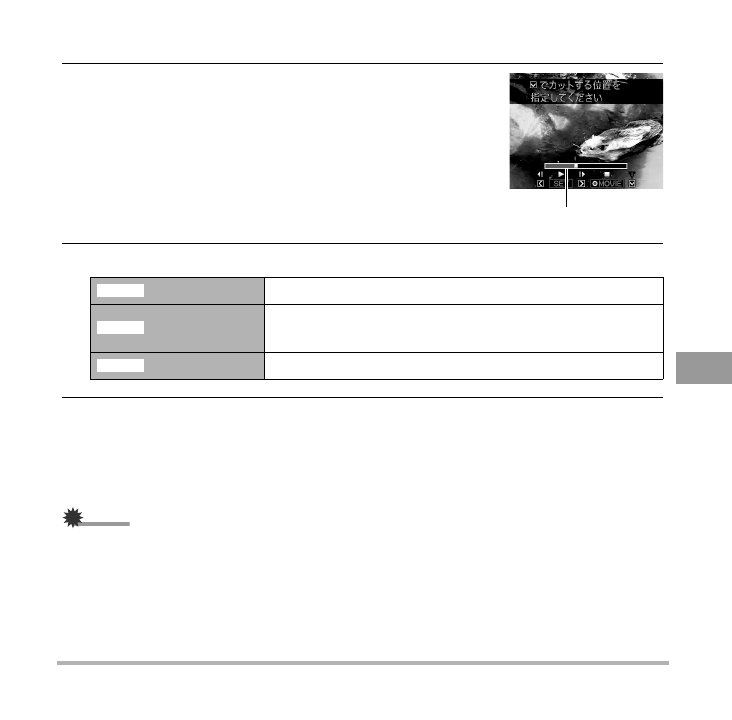
87
静止画や動画を再生する
4. 【
4
】【
6
】を押して、カットしたい位置(境界のコマ)
を探す
• 動画を再生し、【SET】を押して一時停止することで、
カットしたい位置を探すこともできます。再生中は
【
4
】【
6
】を押して、早戻し/早送りすることができ
ます。
5. カットしたい位置が決まったら、【2】を押す
6. 【
8
】【
2
】で“はい”を選び、【SET】を押す
カットには、しばらく時間がかかります。“処理中です しばらくお待ちください”の表
示が消えるまで待ってください。カットする動画が長いときは時間がかかることがあ
ります。
ᛵ
• カット編集すると、元の動画は残りません。一度カットすると、カットした場面を元に戻
すことはできません。
カット
(前カット)
カットしたい最後の場面(コマ)が決まったら、【2】を押す
カット
(中カット)
① カットしたい先頭の場面(コマ)が決まったら、【
2
】を押す
② カットしたい最後の場面(コマ)が決まったら、【
2
】を押す
カット
(後カット)
カットしたい先頭の場面(コマ)が決まったら、【2】を押す
カットされる範囲(赤い部分)
}
~
¡










